Với tính năng ghim cuộc trò chuyện trên Zalo, bạn có thể nhanh chóng truy cập lại những cuộc trò chuyện Zalo quan trọng mà không cần phải tìm kiếm lâu. Tất cả những tin nhắn đã được ghim sẽ được hiển thị tại đầu danh sách.
Tính năng ghim cuộc trò chuyện trên Zalo mang lại sự tiện ích và tăng cường hiệu suất của việc quản lý thông tin trên ứng dụng nhắn tin phổ biến này. Với khả năng lưu trữ và truy cập nhanh chóng vào các cuộc trò chuyện quan trọng.
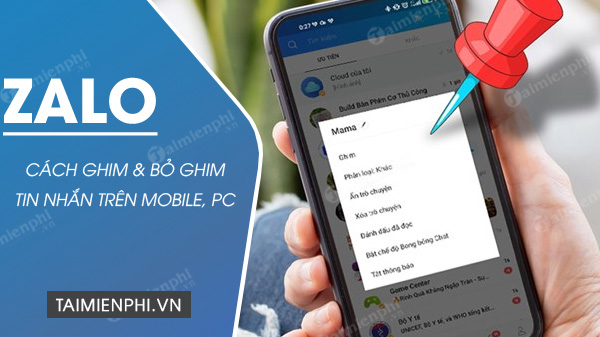
Mẹo ghim cuộc trò chuyện trên Zalo chống trôi đơn giản nhất
I. Cách ghim, bỏ ghim cuộc trò chuyện Zalo trên Android, iOS
- 1. Hướng dẫn nhanh
- Bước 1: Mở Zalo trên điện thoại, nhấn giữ cuộc trò chuyện.
Bước 2: Chọn Ghim hoặc Bỏ ghim cuộc trò chuyện
2. Hướng dẫn chi tiết
Bước 1: Cập nhật Zalo phiên bản mới
- Link tải phiên bản Android: Zalo cho Android
- Link tải phiên bản iOS: Zalo cho iPhone
Bước 2: Mở Zalo, nhấn giữ cuộc trò chuyện Zalo cần ghim =>Ghim.
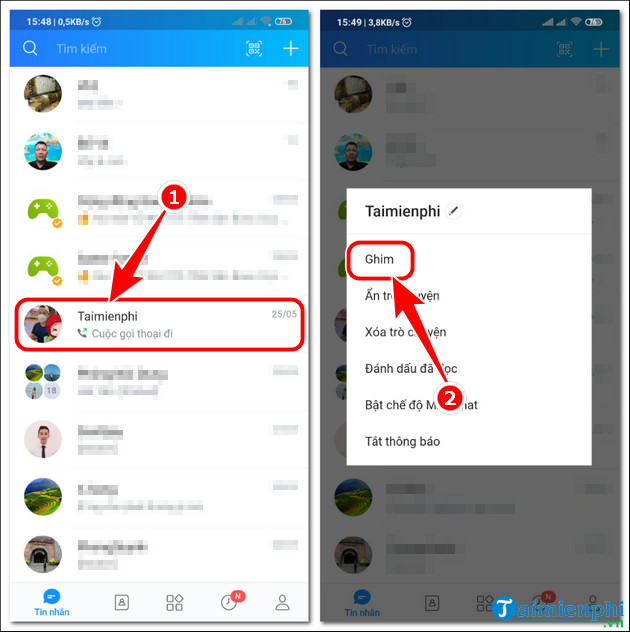
- Thông báo Ghim cuộc trò chuyện Zalo thành công, cuộc trò chuyện của bạn sẽ luôn được hiển thị ngay phía trên đầu, khi mở .
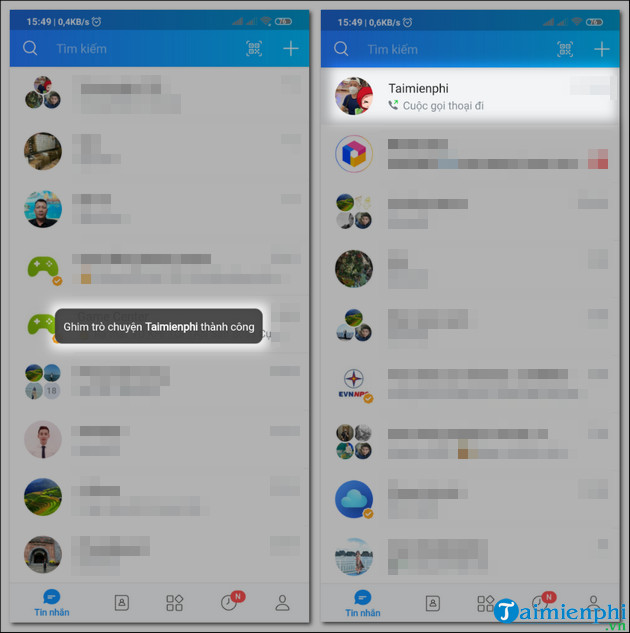
- Nếu muốn bỏ ghim cuộc trò chuyện Zalo thì bạn cũng chỉ cần nhấn giữ hội thoại => chọn Bỏ Ghim là xong,
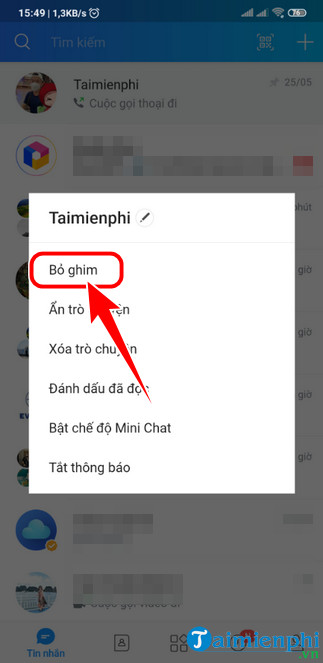
II. Cách ghim, bỏ ghim cuộc trò chuyện Zalo chống trôi trên PC
- 1. Hướng dẫn nhanh
- Bước 1: Mở Zalo trên máy tính PC, chọn biểu tượng 3 chấm tại cuộc trò chuyện
Bước 2: Chọn Ghim hội thoại hoặc Bỏ Ghim hội thoại.
2. Hướng dẫn chi tiết
Bước 1: Tải và cài đặt Zalo mới nhất trên PC.
- Download Zalo PC tại đây.
Bước 2: Tại giao diện chính của Zalo PC, chọn biểu tượng 3 chấm (hoặc chuột phải)tại cuộc trò chuyện cần ghim chống trôi.
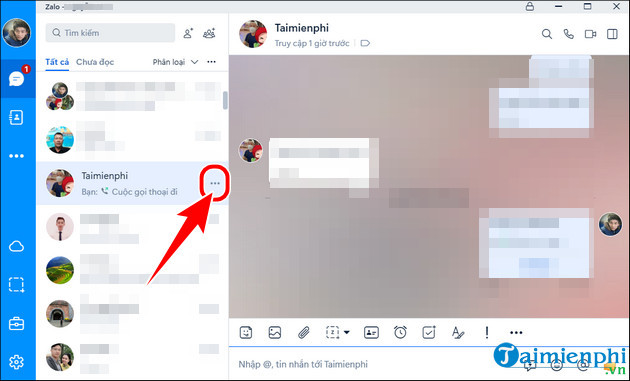
- Nhấn chọn Ghim hội thoại tại bảng mới xuất hiện.
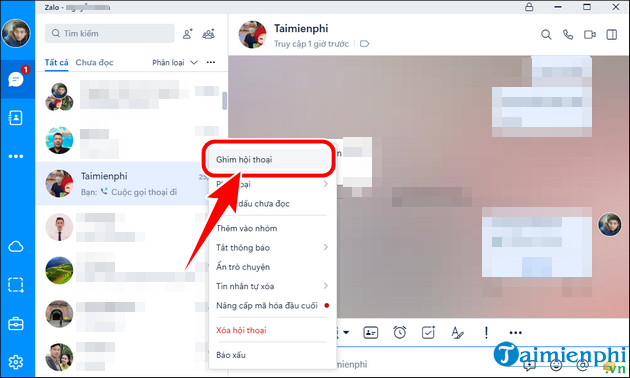
- Muốn bỏ ghim thì bạn làm thao tác như trên, chọn Bỏ ghim hội thoại.
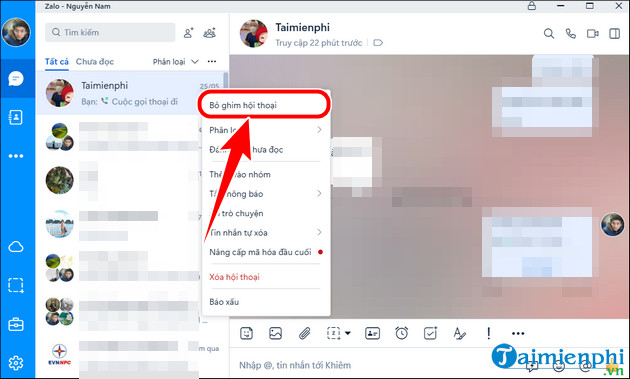
https://thuthuat.taimienphi.vn/cach-ghim-cuoc-tro-chuyen-zalo-76604n.aspx
Chỉ cần bạn đăng nhập Zalo mới nhất trên Android, iOS, PC và sau đó thực hiện tuần tự theo các bước hướng dẫn bên trên, chắc chắn bạn sẽ thành công 100%. Hy vọng bài viết cách ghim cuộc trò chuyện Zalo hữu ích đối với bạn đọc.